
En Internet, pode escoller moitos virus perigosos que danan o sistema e os ficheiros, e os antivirus, á súa vez, protexen activamente o SO de tales ataques. Está claro que o antivirus pode que non sempre teña razón, porque as súas ferramentas rematan na busca de firmas e análises heurísticas. E cando a súa protección comece a bloquear e eliminar o ficheiro descargado, do que está seguro, debes recorrer a deshabilitar o programa antivirus e / ou engadir o ficheiro á lista branca. Cada aplicación é individual, polo que a configuración para cada unha delas é diferente.
Descarga un ficheiro bloqueado por antivirus
Proporcionar protección contra programas maliciosos por antivirus modernos é bastante elevado, pero todos poden cometer erros e bloquear obxectos inofensivos. Se o usuario está seguro de que todo está seguro, pode recorrer a algunhas medidas.
Anti-Virus de KasperskyEn primeiro lugar, desactive a protección anti-virus Kaspersky. Para iso, vaia a "Configuración" - "Xeral".Mover o control deslizante cara ao lado oposto.Detalles: como desactivar Kaspersky Anti-Virus durante un tempoAgora descargue o ficheiro desexado.Despois necesitamos poñelo en excepcións. Pasamos "Configuración" - Ameazas e exclusións - "Establecer excepcións" - Engadir.Engade o obxecto cargado e garde.Máis: como engadir un ficheiro ás excepcións de Kaspersky Anti-Virus
Avira
- No menú principal de Avira, cambie o control deslizante á esquerda fronte á opción "Protección en tempo real".
- Tamén faga co resto de compoñentes.
- Descarga o obxecto.
- Poñémolo en excepcións. Para iso, siga o camiño "Escáner do sistema" - "Configuración" - Excepcións.
- A continuación, faga clic en tres puntos e especifique a situación do ficheiro e logo faga clic Engadir.
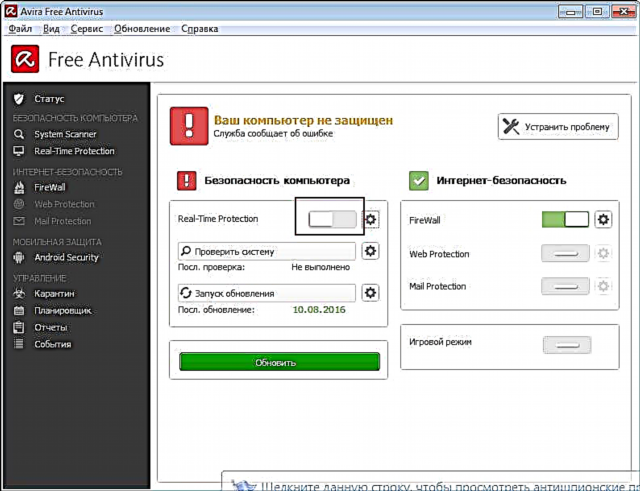
Ler máis: Como deshabilitar o antivirus Avira durante un tempo

Ler máis: Engade lista de exclusión de Avira
Dr.Web
Atopamos a icona antivirus Dr.Web na barra de tarefas e na nova xanela facemos clic na icona de bloqueo.
- Agora vai a Compoñentes de protección e apagalos todos.
- Fai clic para gardar a icona de bloqueo.
- Cargamos o ficheiro necesario.

Ler máis: Desactivar o programa antivirus Dr.Web
Avast
- Atopamos a icona de protección Avast na barra de tarefas.
- No menú contextual, pasa o cursor "Xestión da pantalla Avast" e na lista despregable selecciona a opción que máis che conveña.
- Cargando o obxecto.
- Vai á configuración de Avast e despois "Xeral" - Excepcións - Ruta do ficheiro - "Visión xeral".
- Atopamos o cartafol necesario no que se garda o obxecto desexado e facemos clic Ben.

Ler máis: Desactivar o antivirus Avast

Máis: Engadir excepcións a Antivirus gratuíto de Avast
Mcafee
- No menú principal do programa McAfee, vai a Protección contra virus e spyware - "Comprobación en tempo real".
- Desactivámolo escollendo o tempo despois do que se desactivará o programa.
- Confirmamos os cambios. Facemos o mesmo con outros compoñentes.
- Descarga os datos requiridos.
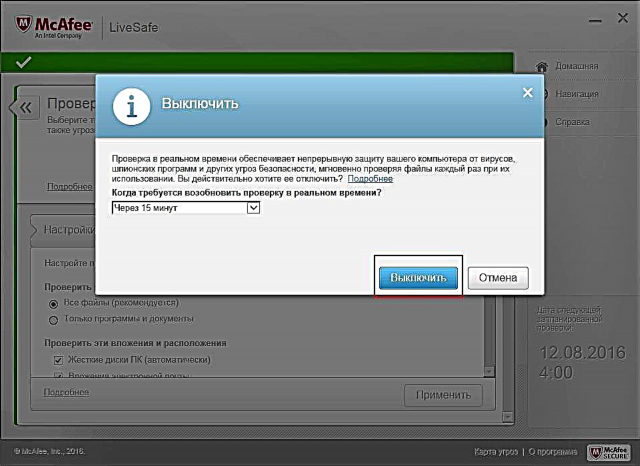
Ler máis: Como desactivar o antivirus McAfee
Elementos esenciais de seguridade de Microsoft
- Abra Microsoft Security Essentials e vaia á sección. "Protección en tempo real".
- Garda os cambios e confirma.
- Agora podes descargar o ficheiro bloqueado.

Máis: Desactive Microsoft Security Essentials
360 Seguridade total
- En 360 Total Security, faga clic na icona cun escudo na esquina superior esquerda.
- Agora nos axustes que atopamos Desactivar a protección.
- Estamos de acordo e logo descargamos o obxecto desexado.
- Agora vai á configuración do programa e á lista branca.
- Fai clic en "Engadir ficheiro".
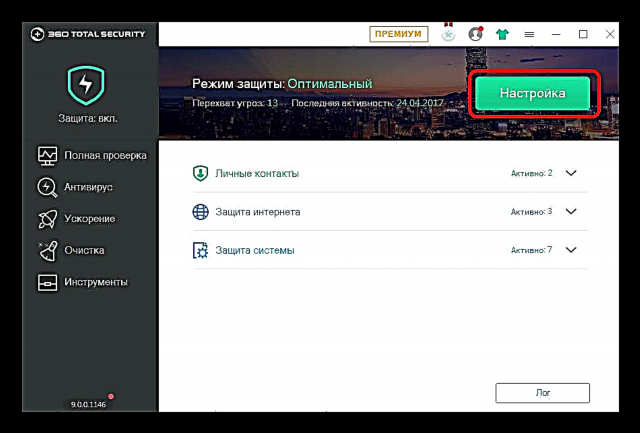
Ler máis: Desactivar o programa antivirus 360 Total Security
Ler máis: Engadir ficheiros á excepción de antivirus
Complementos antivirus
Moitos programas antivirus, xunto con outros compoñentes de protección, instalan os seus complementos para os navegadores, co permiso do usuario. Estes complementos están deseñados para avisar ao usuario de sitios perigosos, ficheiros, algúns incluso poden bloquear o acceso a supostas ameazas.
Este exemplo mostrarase no navegador Opera.
- En Opera, vai á sección "Extensións".
- Cargarase inmediatamente unha lista de complementos instalados. Seleccione o complemento que se encarga de protexer o navegador da lista e faga clic Desactivar.
- Agora a extensión antivirus está inactiva.


Despois de todos os procedementos, non esquecerá volver a activar toda a protección porque, se non, pon en perigo o sistema. Se engades algo ás excepcións de antivirus, debes estar completamente seguro da seguridade do obxecto.











